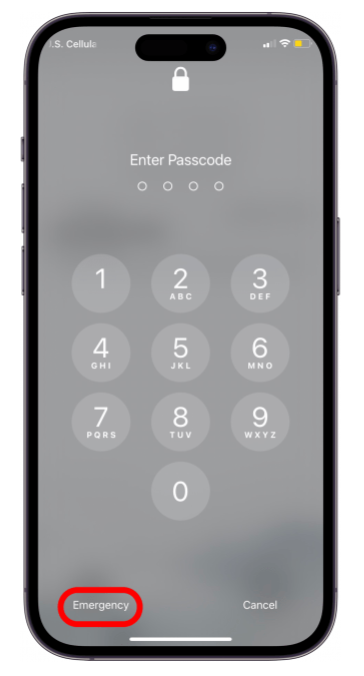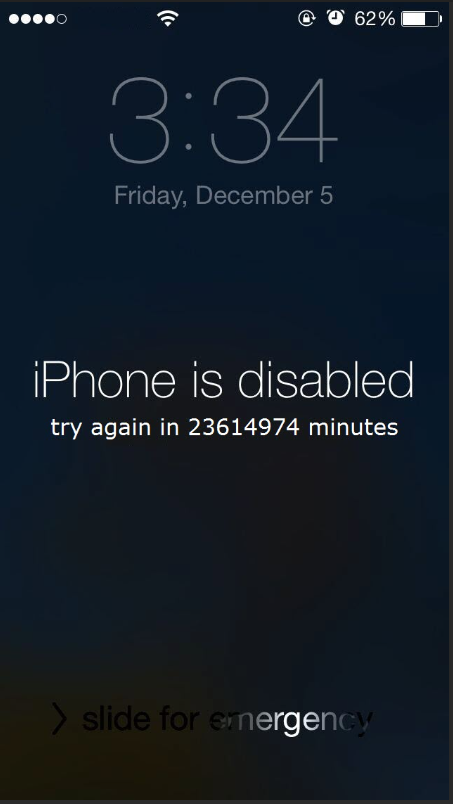Comment réinitialiser iphone sans mot de passe identifiant apple?
 Théodore Rodin
Théodore Rodin- Updated on 2024-09-14 to Déverrouiller iPhone
Vous avez du mal à réinitialiser votre iPhone sans mot de passe identifiant apple? Ou peut-être avez-vous peur de perdre vos données ? Pas de panique, nous sommes là pour vous aider. Bien que cela puisse sembler compliqué, il existe des méthodes pour retrouver l'accès à votre appareil en toute sécurité. Cependant, il est important de rester vigilant, car certaines personnes pourraient être tentées par l'idée d'un code pour déverrouiller n'importe quel iPhone. Gardez à l'esprit que cette approche est souvent peu fiable. Explorons ensemble les méthodes les plus récentes pour réinitialiser votre iPhone en toute sécurité, même sans mot de passe identifiant apple..
- Partie 1 : Qu'est-ce qu'une réinitialisation d'usine ? Est-ce sécurisé ? Mes données seront-elles perdues ?
- Partie 2 : La meilleure méthode pour réinitialiser un iPhone sans mot de passe ni identifiant Apple
- Partie 3 : Réinitialiser le code d'accès de l'iPhone sans perdre de données en cas d'oubli
- Partie 4 : Réinitialiser un iPhone verrouillé sans ordinateur
- Partie 5 : Comment réinitialiser un iPhone sans mot de passe ni identifiant Apple, ni ordinateur ?
- Partie 6 : Remettre un iphone à zero sans identifiant apple
Partie 1 : Qu'est-ce qu'une réinitialisation d'usine ? Est-ce sécurisé ? Mes données seront-elles perdues ?
La réinitialisation d'usine est une procédure qui efface toutes les données et les paramètres de votre appareil, le ramenant ainsi à son état d'origine d'usine. Selon Wikipedia et Apple Support, c'est une étape standard et sécurisée, pour autant que vous choisissiez une méthode fiable pour effectuer cette opération.
En règle générale, la réinitialisation d'usine est recommandée dans diverses situations : pour résoudre les problèmes logiciels, préparer votre appareil à la revente ou encore pour garantir votre confidentialité en supprimant toutes vos données personnelles. Cependant, il est crucial de comprendre qu'avec cette opération, toutes les données seront perdues. Il est donc essentiel de sauvegarder toutes les informations importantes avant de procéder à la réinitialisation.
Partie 2 : La meilleure méthode pour réinitialiser un iPhone sans mot de passe ni identifiant Apple
Si vous recherchez le moyen le plus rapide de réinitialiser votre iPhone sans mot de passe, essayez UltFone iPhone Unlock, Cet outil vous permettra de déverrouiller votre iPhone, iPad et iPod rapidement et efficacement. C'est très utile si vous avez oublié le code d'accès de votre iPhone et que vous souhaitez le supprimer de votre appareil.
En utilisant cet outil pour déverrouiller l'iPhone, toutes les données seront effacées, accomplissant ainsi l'objectif de réinitialisation de l'appareil. Si vous ne voulez pas perdre de données, n'hésitez pas à utiliser cet outil.
Caractéristiques clés d'UltFone iPhone Unlock :
- Réinitialisation d'usine de l'iPhone sans mot de passe ni Apple ID
- Aucune compétence technique requise ; réinitialisation des iPhone verrouillés à tout moment, où que vous soyez, en cas d'oubli du code d'accès
- Correction des problèmes d'écran lorsque votre iPhone est verrouillé, tels que l'expiration du code d'accès de votre iPhone ou l'incapacité de l'iPhone à accepter le code d'accès correct
- Déverrouillage de tous les écrans de verrouillage des iPhone et iPad, y compris les codes à 4/6 chiffres et Touch ID & Face ID
- Contournement facile du code d'utilisation (sans perte de données) et de la gestion des appareils mobiles (MDM) chiffres
- Compatible avec tous les modèles d'iPhone, du iPhone 6, iPhone 7 et iPhone 8 au dernier iPhone 15/16.
Téléchargez la version d'essai gratuite pour supprimer l'identifiant Apple de l'iPhone:
- Étape 1Téléchargez et installez UltFone iPhone Unlock sur votre ordinateur, choisissez la fonction "iOS Screen Unlock", puis cliquez sur "Supprimer l'identifiant Apple" pour supprimer l'Apple ID de l'iPhone.
- Étape 2Connectez votre iPhone à votre ordinateur et le logiciel le détectera automatiquement. Cliquez sur le bouton "Suivant" pour supprimer l'Apple ID et le compte iCloud actuellement associés à votre iPhone.
- Étape 3L'ensemble du processus prendra quelques secondes. Vous pouvez alors supprimer avec succès l'identifiant Apple ID de l'iPhone. Ensuite, vous pouvez facilement réinitialiser votre iPhone sans mot de passe Apple ID




Partie 3 : Réinitialiser le code d'accès de l'iPhone sans perdre de données en cas d'oubli
Oublier le code d'accès de votre iPhone peut être frustrant, mais il existe des solutions pour retrouver l'accès à votre iPhone sans perdre vos données précieuses. Si vous oubliez le code, vous pouvez le réinitialiser dans les 72 heures. Pour utiliser cette nouvelle fonctionnalité dans iOS 17/iOS 18, votre iPhone doit être mis à jour vers cette version et vous devez vous souvenir de l'ancien code d'accès, modifié dans les 72 dernières heures.
Voici comment réinitialiser le code d'accès de votre iPhone sans perdre de données en utilisant l'ancien code :
Étape 1: Saisissez plusieurs fois le mauvais code d'accès jusqu'à ce que votre iPhone affiche "iPhone non disponible".
Lorsque les options "Oublié votre code d'accès ?" apparaissent, appuyez dessus. Cela se produit généralement après avoir entré le mauvais code plusieurs fois.
Étape 2: Sur l'écran suivant, vous verrez l'option pour essayer la réinitialisation du code d'accès en utilisant l'ancien code. Sélectionnez cette option.
Étape 3: Entrez votre ancien code d'accès dans les 72 heures. Ensuite, vous pourrez définir un nouveau code.
Étape 4: Utilisez ce nouveau mot de passe pour déverrouiller votre iPhone.

Partie 4 : Réinitialiser un iPhone verrouillé sans ordinateur
Si vous souhaitez déverrouiller votre iPhone sans avoir le mot de passe Apple ID ou un ordinateur à portée de main, voici la meilleure méthode disponible, surtout si votre iPhone n'a pas été mis à jour vers iOS 17/iOS 18 beta ou si vous n'avez pas changé votre code d'accès dans les 72 dernières heures.
Dans ce cas, plutôt que de tenter de réinitialiser le code d'accès avec l'ancien code, vous devrez effacer votre iPhone pour regagner l'accès. Voici comment procéder :
- Pour iOS 17/iOS 18 beta :
- Pour iOS 15.2 :
Étape 1: Entrez plusieurs fois un mauvais code d'accès jusqu'à ce que l'option "Désactiver l'iPhone" apparaisse pour réinitialiser l'appareil.
Étape 2: Sur l'écran suivant, appuyez sur "Commencer la réinitialisation de l'iPhone".
Étape 3: Après un court délai, vous devrez saisir le mot de passe de l'identifiant Apple lié à votre appareil.
Étape 4: Une fois le bon mot de passe entré, votre iPhone se réinitialisera et pourra être utilisé comme neuf.

Dans les versions iOS 15.2 et ultérieures (sauf iOS 17/iOS 18 beta), les étapes pour effacer et réinitialiser l'iPhone sont les mêmes, mais le bouton est nommé "Effacer l'iPhone".
REMARQUE: Assurez-vous d'avoir votre mot de passe Apple ID à portée de main pour exécuter cette méthode avec succès.
Partie 5 : Comment réinitialiser un iPhone sans mot de passe ni identifiant Apple, ni ordinateur ?
Il existe une autre méthode pour effacer iphone sans identifiant apple, qui consiste à utiliser iCloud. Cependant, cette méthode n'est disponible que si vous avez activé l'option "Localiser mon iPhone" sur votre iPhone. Sinon, vous devrez passer par iTunes pour restaurer votre appareil. Si vous remplissez les conditions requises, suivez les étapes ci-dessous pour comprendre comment réinitialiser votre iPhone en utilisant iCloud sans code d'accès :
Étape 1: Ouvrez votre navigateur Internet sur votre PC et allez sur iCloud.com.
Étape 2: Connectez-vous avec votre identifiant iCloud en utilisant le même Apple ID et mot de passe que celui de votre iPhone.
Étape 3: Sélectionnez "Localiser mon iPhone" parmi les options et cliquez sur "Tous les appareils".
Étape 4: Si plusieurs appareils iOS sont associés au même Apple ID, choisissez l'iPhone que vous souhaitez réinitialiser.
Étape 5: Enfin, cliquez sur l'option "Effacer l'iPhone".

Partie 6 : Remettre un iphone à zero sans identifiant apple
Si vous avez une sauvegarde sur iTunes, vous pouvez utiliser le logiciel d'Apple, iTunes, pour réinitialiser iphone sans mot de passe identifiant apple gratuit. Une fois la réinitialisation terminée, vous pouvez restaurer la sauvegarde précédente de votre iPhone pour récupérer toutes vos données. Suivez ces étapes simples pour réinitialiser votre iPhone à l'état d'usine sans mot de passe en utilisant iTunes :
Étape 1: Connectez votre iPhone à votre PC à l'aide du câble USB d'origine et ouvrez iTunes.
Étape 2: Cliquez sur "Résumé" dans le volet de gauche et sélectionnez "Restaurer l'iPhone".
Étape 3: Cliquez sur "Restaurer" pour confirmer.
Étape 4: iTunes vérifie s'il y a des mises à jour disponibles. Si c'est le cas, installez-les sur votre iPhone en cliquant sur "Restaurer et mettre à jour".
Étape 5: Attendez que le processus soit terminé et que votre iPhone redémarre. Une fois cela fait, vous pourrez voir l'écran d'accueil.

Conclusion
En 2024, il est devenu plus facile de réinitialiser iPhone sans mot de passe identifiant apple grâce à de nouvelles méthodes et fonctionnalités. Cependant, il est important de faire des recherches approfondies car le succès peut varier. Pour une réinitialisation sécurisée, vous pouvez envisager d'utiliser UltFone iPhone Unlock . Mais n'oubliez pas de toujours procéder avec prudence et de mettre la sécurité de votre appareil en priorité.

 Théodore Rodin
Théodore Rodin